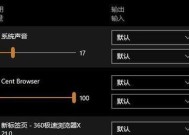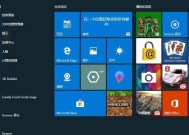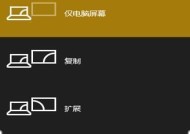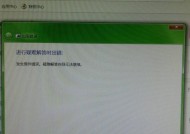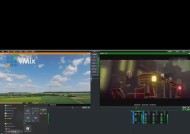电脑声音延迟问题如何解决?
- 电子常识
- 2025-03-14
- 50
- 更新:2025-02-28 16:26:06
在使用电脑玩游戏、观看视频或进行其他音频相关的活动时,忽然遇到声音延迟现象,无疑会严重影响使用体验。声音延迟问题是多种因素导致的,可能是硬件、驱动、系统甚至应用程序的问题。本文将深入分析电脑声音延迟问题的原因,并提供详实的解决方案,帮助您快速而有效地解决问题。
原因排查:为什么会产生声音延迟?
声音延迟的原因多样,从简单的软件冲突到复杂的硬件故障都有可能。在开始解决问题之前,需要先进行一些基本的排查。
1.驱动程序过时或损坏
驱动程序是电脑硬件与系统之间沟通的桥梁。如果声卡驱动程序过时或损坏,很可能会导致声音延迟。定期更新驱动程序是维护电脑正常运行的一个重要步骤。
2.系统设置不当
操作系统的音频设置不当,例如缓冲区大小设置不合理,也可能是造成声音延迟的原因之一。优化系统音频设置,可以很大程度上减少声音延迟。
3.资源占用过高
如果电脑在运行时资源占用过高,特别是CPU或内存占用率过高,那么音频处理可能会被延迟。关闭不必要的后台程序,优化系统资源管理,有助于缓解这一问题。
4.外部设备连接问题
声卡到扬声器或耳机的连接问题(例如劣质或损坏的连接线)同样会导致声音延迟。

深度解决:如何解决声音延迟?
更新、回滚或重新安装声卡驱动
步骤1:检查现有驱动版本
打开“设备管理器”,找到“声音、视频和游戏控制器”,选择你的声卡设备,查看驱动版本。
步骤2:备份当前驱动
在“设备管理器”中,点击驱动右键选择“属性”,切换至“驱动程序”标签页并选择“备份驱动程序”。
步骤3:下载最新版驱动
访问声卡制造商的官方网站,下载并安装最新版驱动程序。
步骤4:问题依旧则尝试回滚或重新安装
如果问题没有得到解决,可以在“设备管理器”中将驱动卸载并重启电脑,让系统自动回滚到之前的版本。
如果自动回滚无效,重新下载并安装当前版本的驱动。
调整系统音频设置
步骤1:打开声音设置
找到控制面板中的“声音”选项,或通过搜索栏输入“声音设置”直接访问。
步骤2:调整播放设备的属性
选中你的播放设备后点击“属性”,在“高级”标签页中调整缓冲区大小。通常情况下,默认设置即可,但若遇到问题,可尝试调整。
步骤3:开启硬件加速
在声音设置中,如果系统支持且之前关闭了硬件加速,可以尝试开启,以改善音频处理能力。
优化系统资源管理
步骤1:关闭不必要的后台程序
打开任务管理器,查看当前资源占用情况,关闭不必要的应用程序和服务。
步骤2:调整电源设置
进入电源选项,选择高性能模式,以确保电脑在需要时能够使用最大资源。
检查并替换音频连接线
步骤1:检查连接线
检查音频连接线是否完好无损,插头是否正确插入接口。
步骤2:使用质量更高的连接线
如果使用的是低价劣质线,考虑更换为质量更高的音频线或适配器。

扩展阅读:其他相关问题解答
声音延迟与声音延迟补偿的区别是什么?
声音延迟是指音频信号从源头到播放端的时间差,而声音延迟补偿是音频系统中用来同步视频和音频的技术,通过增加音频的播放时间来弥补延迟。
在什么情况下应考虑更换声卡?
如果你已经尝试了以上所有方法,问题依旧存在,且影响到了日常使用,那么可能需要考虑更换硬件。特别是如果你是音频专业人士,对音频质量有较高要求时,专业的声卡是必要的投资。
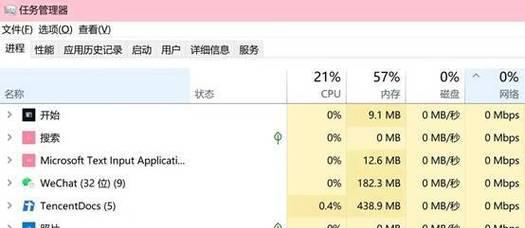
结语
通过检查驱动程序,调整系统音频设置,优化系统资源占用,并检查音频连接线等措施,大多数电脑声音延迟的问题都可以得到解决。它需要耐心的排查和调整,但只要按部就班,你就能享受无延迟的美妙音频体验。希望这篇文章能助你轻松解决电脑声音延迟问题。
上一篇:手机摄影对焦设置技巧是什么?